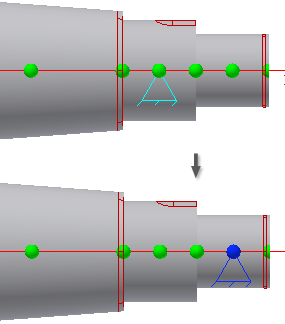Ao ativar a guia Cálculo, observe como as visualizações em 2D e em 3D se alteram. Não só são exibidas as representações gráficas das cargas e dos suportes, mas também os marcadores de posição verdes e azuis.
Em cada seção, o programa exibe três marcadores de posição, um em cada extremo das seções e outro no centro de cada seção. O marcador de posição azul significa que a carga ou o suporte está inserido nesse marcador de posição.
Nota: Os suportes são representados por triângulos. As cargas são representadas por setas.
- Selecione os Suportes no menu suspenso da área Cargas e Suportes.
- Pressione e mantenha pressionada a tecla Alt. Na janela do Autodesk Inventor, arraste o suporte até a segunda seção do eixo a partir da esquerda, tal como exibido na imagem.
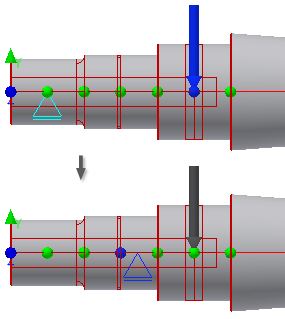
O marcador de posição azul mais próximo indica que a posição do suporte aponta para ele.
Nota: O marcador de posição pode ser metade azul e metade verde se está entre duas seções. - Clique duas vezes no suporte para exibir a caixa de diálogo Suporte livre e alterar o campo Distância do centro da seção para 1.5 mm, que é a distância do marcador de posição atualmente ativo no suporte.
- Clique em OK.
- Na janela do Autodesk Inventor, pressione e mantenha pressionada a tecla Alt e arraste o indicador do segundo suporte até a seção do eixo situada no extremo direito do eixo, tal e como exibido na imagem.